Slider adalah salah satu fitur penting yang ada di hampir semua jenis website. Elemen yang berbasis javascript ini banyak dipilih para webmaster karena mudah diinstal dan dijalankan. Selain itu, perannya juga sangat fleksibel karena mampu menampilkan banyak informasi dalam satu layout secara bergantian.
Kendati memiliki peran yang cukup beragam, sayangnya WordPress sendiri masih belum memiliki fitur slider bawaan, sehingga kita harus menginstal plugin atau melakukan coding secara manual untuk mulai mengaktifkan fitur tersebut.
Nah, pada kesempatan kali ini kita akan membahas tutorial cara mengatur fitur slider yang diaktifkan menggunakan plugin Smart Slider 3.
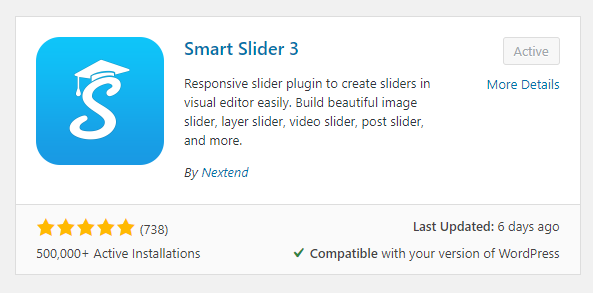
Mengapa kami memlih plugin ini? Selain mudah digunakan, Smart Slider 3 merupakan salah satu plugin slider kekinian yang menawarkan berbagai fitur handal untuk membuat tampilan website menjadi semakin elegan.
Cara Mudah Membuat Slider di Website
Langkah 1: Membuat slider baru dan Menambahkan Media yang Ingin Ditampilkan
Setelah menginstall dan mengaktifkan plugin Smart Slider 3, silakan Anda cari tab Smart Slider di dashboard WordPress. Di tab ini nantinya Anda akan menemukan daftar semua slider yang aktif di WordPress namun jika ini baru pertama kalinya, maka daftarnya hanya berisi sample slider.
Langsung saja klik “New Slider” untuk membuat slider baru.
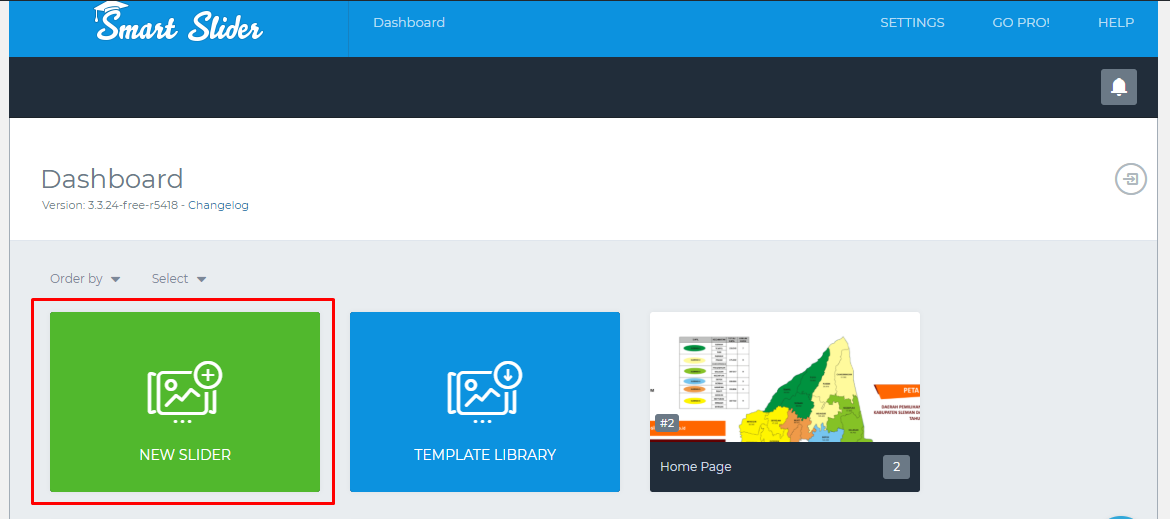
Akan muncul halaman pop-up Create Slider yang berisi kolom slider name, ukuran, preset, serta menu import sample sliders. Jangan lupa isi data-data sesuai yang dibutuhkan menggunakan panduan berikut ini:

- Slider name: nama untuk slider, bisa diisi bebas. Contoh: Slider 1 homepage, Slider 2 Post, dst.
- Ukuran: width untuk menentukan lebar, sementara Height untuk mengatur ketinggian. Biarkan saja dalam pengaturan default jika Anda belum mengetahui cara menentukan ukuran slider.
- Preset: di sini Anda bisa menentukan mau menggunakan slider default, full-width, atau tumbnail horizontal.
- Import Sample Slider: pada menu ini Anda bisa menggunakan desain slider yang sudah ada dan nantinya tinggal mengganti dengan Media/Gambar sesuai keinginan.
Pada artikel kali ini kami hanya akan membahas cara membuat slider sederhana menggunakan salah satu demo dari menu Import Sample Slider. Jadi, pastikan Anda mengikuti keseluruhan proses dengan baik dan benar.
Untuk memilih demo slider dari menu Import Sample Slider Anda cukup mengarahkan kursor ke bagian baris terakhir di tab Create Slider, setelah itu klik tombol View.
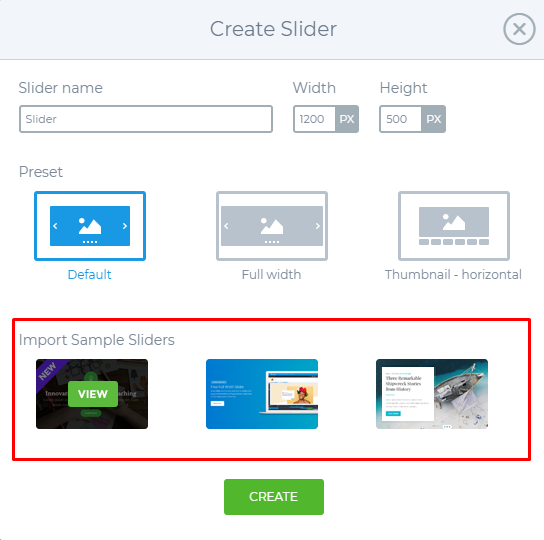
Berikut ini merupakan beberapa pilihan desain Slider yang bisa Anda gunakan secara gratis maupun berbayar. Untuk mulai mengaktifkan desain Anda tinggal klik di salah satu kolom.
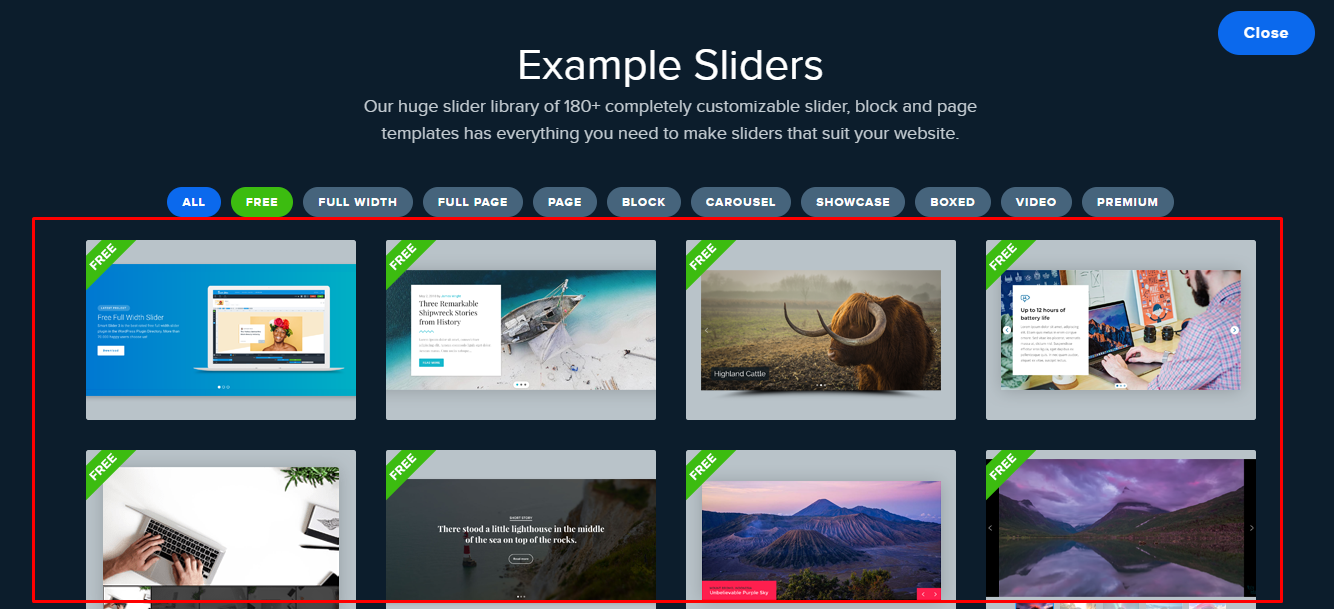
Pilih salah satu desain kemudian klik Import. Setelah berhasil melakukan proses import, Anda akan diarahkan ke halaman dashboard baru yang berisi sejumlah pengaturan mulai dari A-Z. Silakan sesuaikan dengan kebutuhan.
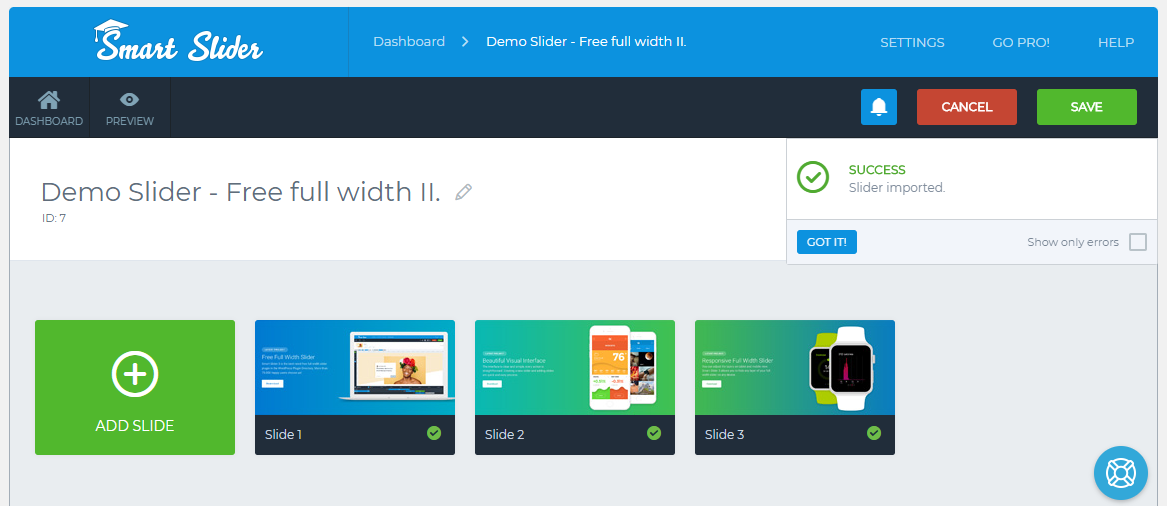
Agar slider bisa tampil di halaman website, terlebih dahulu Anda harus memasang script shortcode atau PHP code ke bagian layout website yang diinginkan.
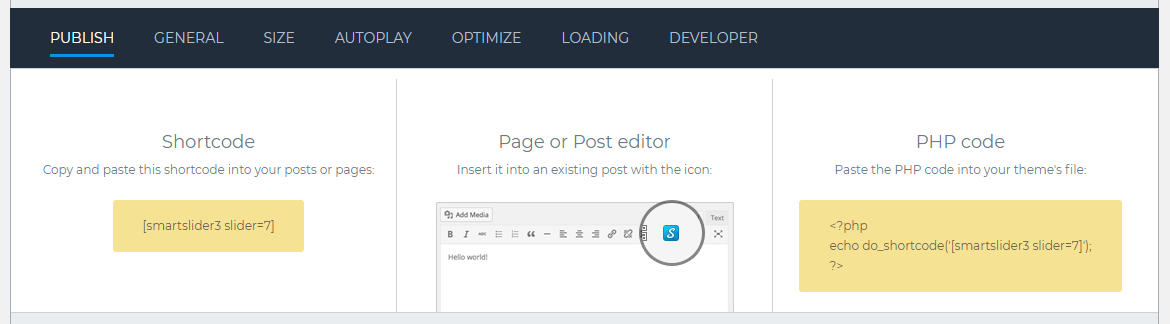
Selesai
Cara Edit Gambar Slider di Website
1. Login ke halaman dashboard WordPress dengan cara mengakses namadomain.com/wp-admin dan memasukkan informasi login.
2. Setelah berhasil masuk, pilih menu Smart Slider untuk mengakses desain Slider yang ada di dalam website.
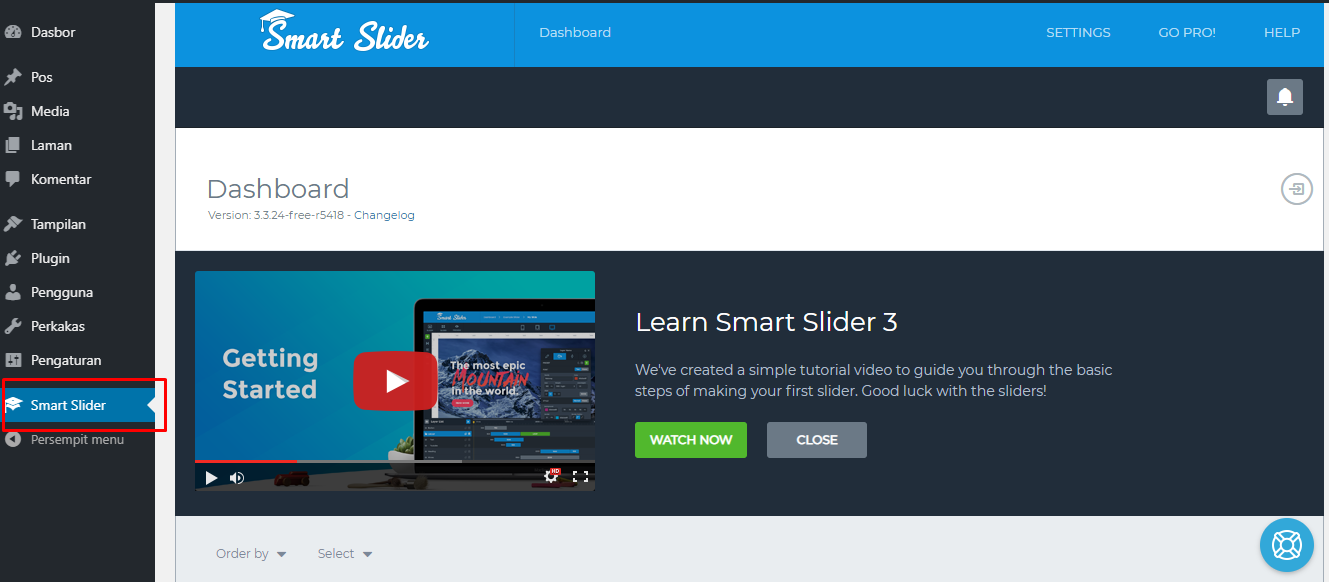
3. Jika sebelumnya Anda sudah pernah membuat Slider, maka akan tampil tumbnail dengan nama Slider di halaman paling bawah.
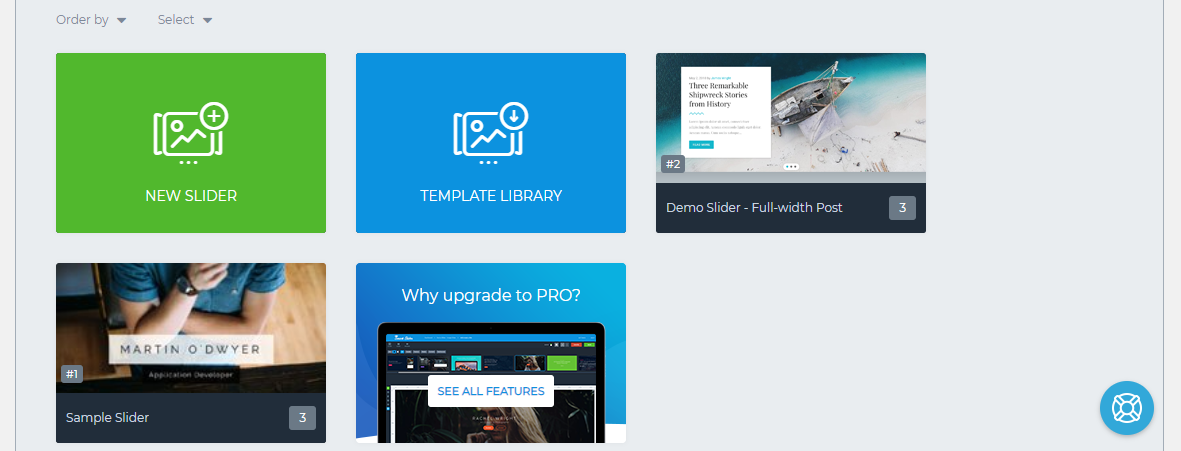
4. Pilih desain Slider yang Anda ingin edit caranya tinggal menekan klik sekali.
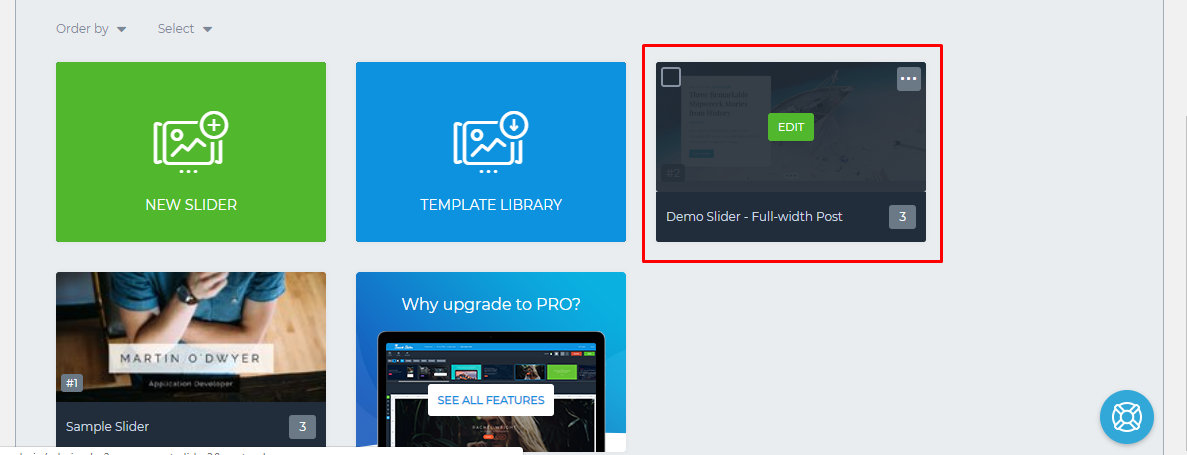
5. Setelah itu Anda akan dibawa ke halaman baru yang berisi pengaturan controler. Untuk menambah gambar pada slider Anda bisa memilih menu Add Slide. Di dalam Slider ini terdapat tiga buah Media, kita akan coba mengganti gambar Slide 1.

6. Klik pada gambar Slide 1 untuk masuk ke menu pengaturan Media. Kemudian pilih tombol Background untuk mengupload gambar ataupun mengganti dengan yang baru.

7. Scroll ke bawah untuk menemukan form untuk upload gambar seperti di bawah ini.
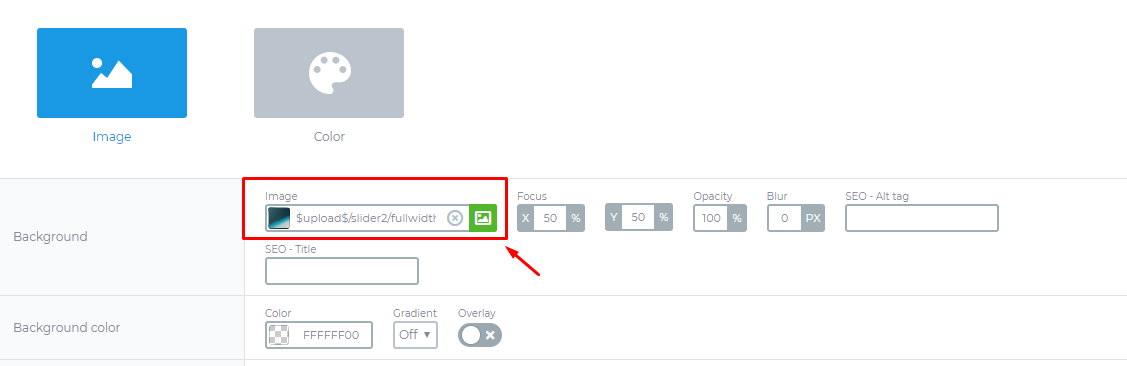
8. Untuk prses pergantian gambar Slider menggunakan custom banner Anda tinggal menyiapkan file gambar lalu mengupload seperti proses upload Media pada umumnya.
9. Selesai. Jangan lupa untuk menekan tombol Save jika dirasa gambar yang diedit sudah cukup memuaskan.
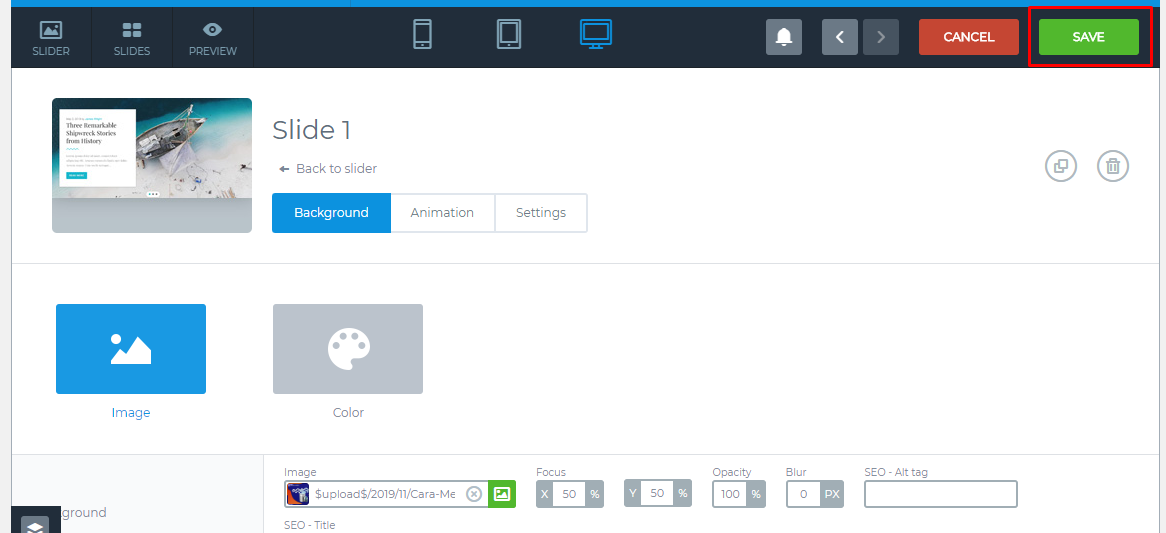
Itulah panduan cara membuat dan mengedit fitur Slider di Website menggunakan Plugin Smart Slider 3. Bagaimana? Apakah masih ada langkah-llangkah yang kurang jelas? Jika ada pertanyaan jangan sungkan untuk meninggalkan pesan di kolom komentar.
Selamat mencoba.
